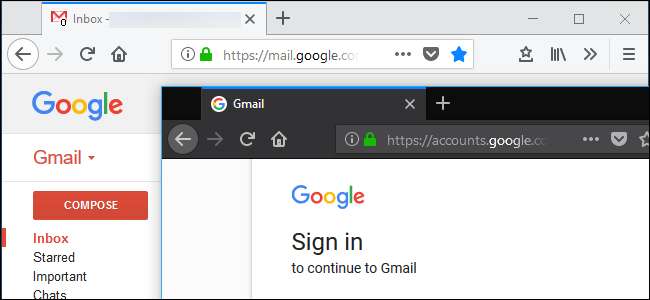
Firefox มีระบบโปรไฟล์ของตัวเองที่ทำงานเหมือน ตัวสลับบัญชีผู้ใช้ของ Chrome . แต่ละโปรไฟล์มีบุ๊กมาร์กการตั้งค่าส่วนเสริมประวัติเบราว์เซอร์คุกกี้และข้อมูลอื่น ๆ ของตนเอง ตัวอย่างเช่นคุณอาจต้องการสร้างโปรไฟล์สำหรับงานและโปรไฟล์แยกสำหรับการใช้งานส่วนตัวโดยแยกจากกัน
Mozilla ซ่อนตัวจัดการโปรไฟล์ของ Firefox ไม่ให้เป็นส่วนที่มองเห็นได้ชัดเจนของอินเทอร์เฟซเหมือนที่ Chrome ทำ แต่ถ้าคุณต้องการใช้โปรไฟล์เบราว์เซอร์ที่แตกต่างกันโดยมีการตั้งค่าและข้อมูลของตัวเอง Firefox ก็สามารถทำได้
พิจารณา Firefox Multi-Account Containers แทน
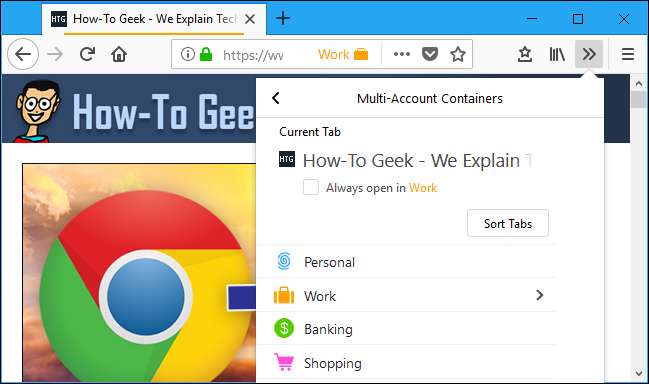
Mozilla มีอีกวิธีหนึ่งที่คล่องตัวกว่าหากคุณต้องการเพียงแค่แยกส่วนของการท่องเว็บออกจากกัน มีชื่อว่า“ Firefox หลายบัญชีคอนเทนเนอร์ ” และสร้างโดย Mozilla เอง ส่วนขยายนี้ให้คุณเลือก "คอนเทนเนอร์" สำหรับแต่ละแท็บที่คุณเปิด ตัวอย่างเช่นคุณสามารถเปิดแท็บในคอนเทนเนอร์ "งาน" เมื่อคุณกำลังทำงานและคอนเทนเนอร์ "ส่วนบุคคล" เมื่อคุณไม่ได้ทำงาน ดังนั้นหากคุณมีบัญชีงานและบัญชีส่วนตัวแยกกันคุณสามารถสลับไปมาระหว่างคอนเทนเนอร์ได้โดยไม่ต้องลงชื่อเข้าใช้และออกจากแต่ละเว็บไซต์
แม้ว่าสิ่งนี้จะไม่ได้แทนที่ความต้องการโปรไฟล์โดยสิ้นเชิง (บุ๊กมาร์กประวัติเบราว์เซอร์และส่วนเสริมจะใช้ร่วมกันระหว่างคอนเทนเนอร์) แต่ก็ช่วยให้คุณมีสถานะการเข้าสู่ระบบและคุกกี้แยกกันสำหรับแต่ละคอนเทนเนอร์
วิธีสร้างโปรไฟล์และสลับระหว่างพวกเขา
ตอนนี้ Mozilla Firefox ช่วยให้คุณจัดการโปรไฟล์ในขณะที่กำลังทำงานโดยไม่จำเป็นต้องใช้ตัวจัดการโปรไฟล์ที่พบในเวอร์ชันเก่า ในการเข้าถึงคุณลักษณะนี้ให้พิมพ์“ about: profiles” ในแถบที่อยู่ของ Firefox จากนั้นกด Enter คุณสามารถบุ๊กมาร์กหน้านี้เพื่อให้เข้าถึงได้ง่ายขึ้นในอนาคตหากต้องการ
หากคุณไม่เคยเล่นกับโปรไฟล์ Firefox มาก่อนคุณน่าจะใช้โปรไฟล์ "ค่าเริ่มต้น"
หากต้องการสร้างโปรไฟล์ใหม่ให้คลิกปุ่ม "สร้างโปรไฟล์ใหม่"
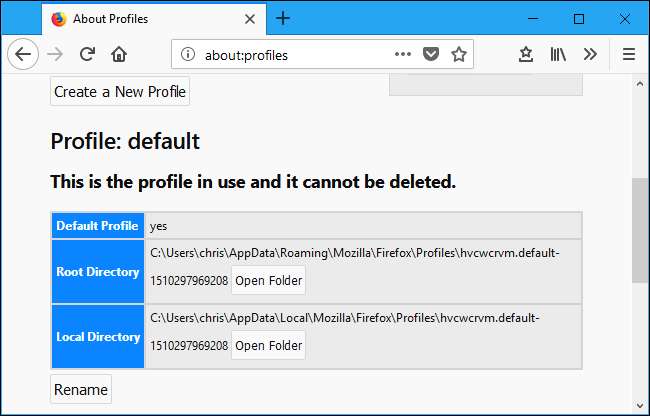
คลิกผ่านหน้าต่าง "Create Profile Wizard" ที่ปรากฏขึ้นและระบุชื่อที่สื่อความหมายสำหรับโปรไฟล์ใหม่เพื่อให้คุณจำได้ว่ามีไว้เพื่ออะไร ตัวอย่างเช่นคุณอาจตั้งชื่อว่า "โปรไฟล์งาน" หากเป็นข้อมูลสำหรับการทำงาน
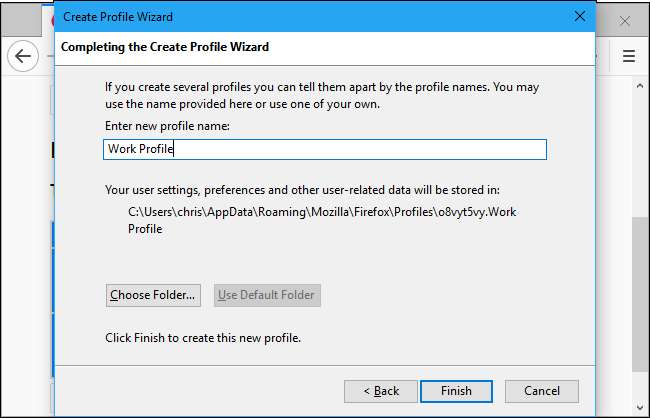
ในการเปิด Firefox ใหม่ด้วยโปรไฟล์ใหม่ของคุณขั้นแรกให้คลิกปุ่ม "ตั้งเป็นโปรไฟล์เริ่มต้น" ใต้โปรไฟล์ที่นี่ เมื่อเป็นโปรไฟล์เริ่มต้นของคุณแล้วให้ปิดหน้าต่างเบราว์เซอร์ Firefox ที่เปิดอยู่ทั้งหมดจากนั้นเปิด Firefox ใหม่ เปิดตัวพร้อมกับโปรไฟล์เริ่มต้นที่คุณเลือก
หากต้องการเปลี่ยนกลับไปใช้โปรไฟล์อื่นให้ไปที่เกี่ยวกับ: โปรไฟล์อีกครั้งคลิก "ตั้งเป็นโปรไฟล์เริ่มต้น" สำหรับโปรไฟล์ที่คุณต้องการใช้จากนั้นปิดและเปิด Firefox ใหม่
หากคุณไม่ต้องการโปรไฟล์อีกต่อไปคุณสามารถคลิกปุ่ม "ลบ" ที่นี่เพื่อลบออกจากระบบของคุณ โปรดทราบว่าการดำเนินการนี้จะลบข้อมูลทั้งหมดที่บันทึกไว้ในโปรไฟล์รวมถึงบุ๊กมาร์กรหัสผ่านที่บันทึกไว้และส่วนเสริม
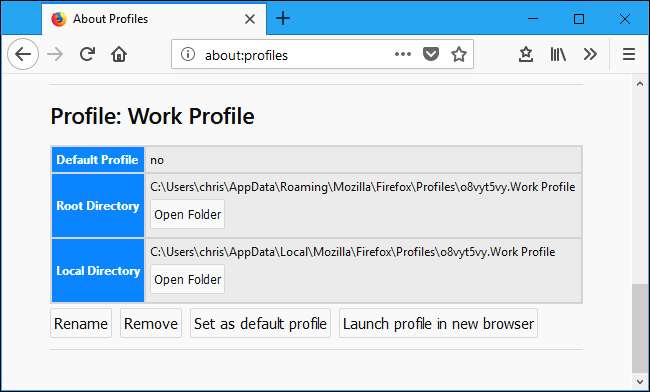
วิธีใช้หลายโปรไฟล์พร้อมกัน
คุณอาจสังเกตเห็นว่ามีปุ่ม“ เปิดตัวโปรไฟล์ในเบราว์เซอร์ใหม่” ในหน้า“ เกี่ยวกับโปรไฟล์” อย่างไรก็ตามปุ่มนี้จะไม่ทำอะไรเลยเมื่อใช้การกำหนดค่าเริ่มต้นของ Firefox ในการจัดการโปรไฟล์ ตามค่าเริ่มต้น Firefox จะเรียกใช้โปรไฟล์เดียวพร้อมกัน คุณต้องปิดและเปิดเบราว์เซอร์ของคุณใหม่เพื่อสลับระหว่างโปรไฟล์ แต่ด้วยการปรับเปลี่ยนทางลัดเล็กน้อยที่คุณใช้เพื่อเปิดใช้งาน Firefox สามารถเรียกใช้หลายโปรไฟล์พร้อมกันได้
ในการเปิดใช้งานโปรไฟล์ Firefox หลายรายการพร้อมกันคุณต้องเปิด Firefox ด้วยไฟล์
- ไม่มีระยะไกล
ตัวเลือกบรรทัดคำสั่ง ในการดำเนินการนี้คุณต้องแก้ไขแถบงานเดสก์ท็อปหรือทางลัดเมนูเริ่มที่คุณใช้เปิด Firefox ตามปกติ
ตัวอย่างเช่นหากคุณใช้ทางลัดแถบงานเพื่อเปิด Firefox ให้คลิกขวาที่ไอคอน Firefox บนทาสก์บาร์คลิกขวาที่“ Mozilla Firefox” ในเมนูป๊อปอัปจากนั้นเลือกตัวเลือก“ คุณสมบัติ”
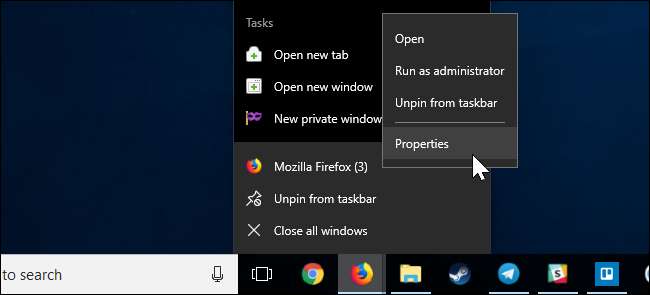
ในหน้าต่างคุณสมบัติบนแท็บ "ทางลัด" วางเคอร์เซอร์ของคุณที่ท้ายสุดของข้อความในกล่อง "เป้าหมาย" จากนั้นเพิ่ม
- ไม่มีระยะไกล
จนจบข้อความ กล่องเป้าหมายควรมีลักษณะดังนี้:
"C: \ Program Files \ Mozilla Firefox \ firefox.exe" - ไม่มีระยะไกล
คลิก“ ตกลง” เพื่อบันทึกการเปลี่ยนแปลงของคุณ
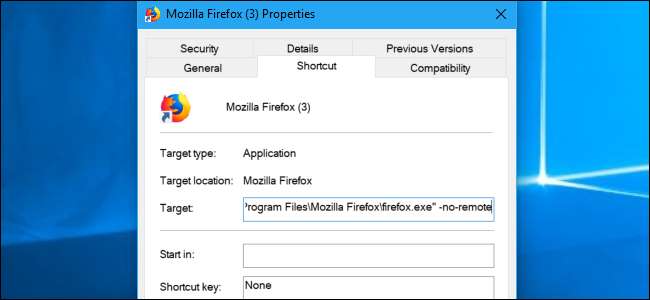
ปิดหน้าต่างเบราว์เซอร์ Firefox ที่เปิดอยู่ทั้งหมดจากนั้นเปิด Firefox ใหม่โดยใช้ทางลัดที่คุณเพิ่งแก้ไข เมื่อทำเช่นนั้นคุณสามารถกลับไปที่หน้า about: profiles แล้วคลิกปุ่ม“ Launch profile in new browser” Firefox เปิดหน้าต่างเบราว์เซอร์ใหม่พร้อมโปรไฟล์ที่คุณเลือก
หากคุณต้องการความช่วยเหลือในการบอกว่าคืออะไรคุณสามารถไปที่เมนู> ส่วนเสริม> ธีมและตั้งค่าธีมที่แตกต่างกันสำหรับแต่ละโปรไฟล์ได้ตลอดเวลา
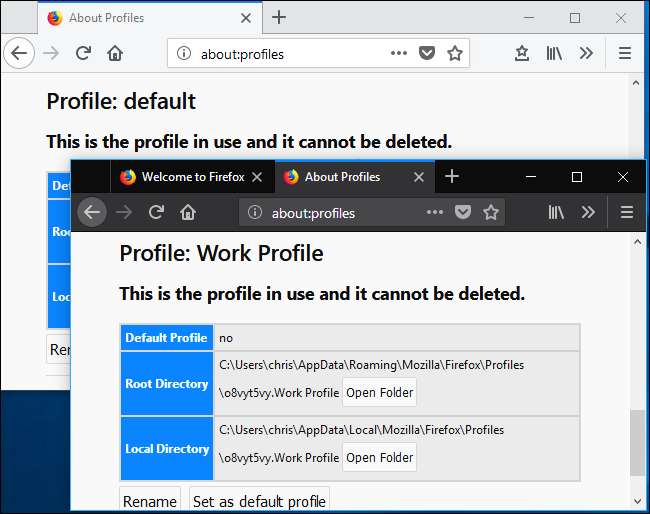
วิธีใช้ตัวจัดการโปรไฟล์เก่าแทน
นอกจากนี้คุณยังสามารถทำทุกอย่างที่เราเคยพูดคุยกับ Firefox Profile Manager รุ่นเก่าได้หากต้องการ นอกจากนี้ยังช่วยให้คุณสร้างทางลัดพิเศษที่เปิดตัวจัดการโปรไฟล์ของ Firefox และเปิด Firefox ด้วยโปรไฟล์เฉพาะได้หากต้องการ
ขั้นแรกคุณต้องปิด Firefox อย่างสมบูรณ์ ถัดไปคุณจะต้องเปิด Firefox ด้วยไฟล์
-p
สวิตซ์.
-
บน Windows
: กด Windows + R พิมพ์
firefox.exe -pลงในกล่อง Run ที่ปรากฏขึ้นจากนั้นกด Enter -
บน Mac
: เปิดหน้าต่าง Terminal - กด Command + Space พิมพ์ Terminal แล้วกด Enter เพื่อดำเนินการจาก
สปอตไลท์
. ที่พรอมต์ให้พิมพ์
/Applications/Firefox.app/Contents/MacOS/firefox-bin -profilemanagerจากนั้นกด Enter -
บน Linux
: เปิดเทอร์มินัลและเรียกใช้ไฟล์
firefox -profilemanagerคำสั่ง
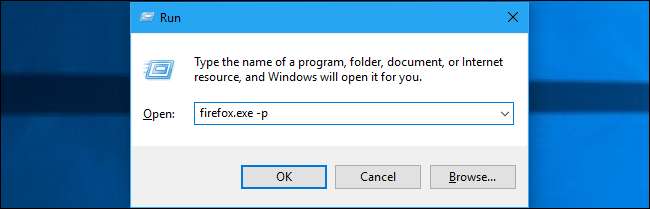
คุณจะเห็นหน้าต่างโต้ตอบเลือกโปรไฟล์ผู้ใช้ โดยค่าเริ่มต้นจะมีโปรไฟล์ผู้ใช้เดียวชื่อ "default" คุณสามารถใช้หน้าต่างนี้เพื่อสร้างโปรไฟล์เพิ่มเติมเปลี่ยนชื่อที่มีอยู่และลบออก
หากคุณต้องการดูตัวเลือกโปรไฟล์เสมอเมื่อคุณเริ่ม Firefox สิ่งนี้จะช่วยให้คุณเลือกโปรไฟล์ทุกครั้งที่คุณคลิกทางลัด Firefox โดยไม่ต้องใช้คำสั่งพิเศษคุณสามารถปิด "ใช้โปรไฟล์ที่เลือกโดยไม่ต้องถามเมื่อเริ่มต้น ” ตัวเลือก สิ่งนี้ทำให้ Firefox ถามว่าคุณต้องการโปรไฟล์ใดทุกครั้งที่เริ่มต้นอย่างน้อยก็จนกว่าคุณจะเปิดตัวเลือกนั้นอีกครั้ง

คุณต้องมีโปรไฟล์อย่างน้อยหนึ่งโปรไฟล์เพื่อใช้ Firefox แต่ละโปรไฟล์มีการตั้งค่าส่วนขยายบุ๊กมาร์กประวัติคุกกี้และอื่น ๆ ของตัวเอง จำไว้ในใจ หากคุณลบโปรไฟล์ "ค่าเริ่มต้น" ข้อมูลเบราว์เซอร์ Firefox ของคุณจะหายไปทั้งหมด (เว้นแต่คุณจะ โดยใช้ Firefox Sync และสามารถนำกลับมาได้จากที่นั่น)
เมื่อคุณสร้างโปรไฟล์ใหม่คุณสามารถตั้งชื่อได้ตามต้องการ ตัวช่วยจะแสดงให้คุณเห็นว่าจะจัดเก็บโปรไฟล์ไว้ที่ใด โดยค่าเริ่มต้นจะอยู่ภายใต้โฟลเดอร์โปรไฟล์ Firefox ของบัญชีผู้ใช้ของคุณซึ่งขึ้นต้นด้วยตัวอักษรและตัวเลขแบบสุ่มแปดตัว

เลือกโปรไฟล์จากนั้นคลิก“ เริ่ม Firefox” เพื่อเริ่ม Firefox ด้วยโปรไฟล์ที่เลือกนั้น เมื่อคุณเริ่ม Firefox เป็นครั้งแรกด้วยโปรไฟล์ใหม่คุณจะพบกับประสบการณ์ต้อนรับอีกครั้ง
ออกจาก Firefox และเปิดอีกครั้งเพื่อสลับระหว่างโปรไฟล์ สมมติว่าคุณปิดตัวเลือก“ ใช้โปรไฟล์ที่เลือกโดยไม่ต้องถามเมื่อเริ่มต้น” Firefox จะถามว่าคุณต้องการใช้โปรไฟล์ใดก่อนเปิดตัว คุณสามารถปล่อยให้ช่องนั้นทำเครื่องหมายไว้และเปิด Firefox ด้วยไฟล์
-p
หรือ
-profilemanager
สลับเพื่อเข้าถึงตัวจัดการโปรไฟล์ที่ซ่อนอยู่เมื่อคุณต้องการ
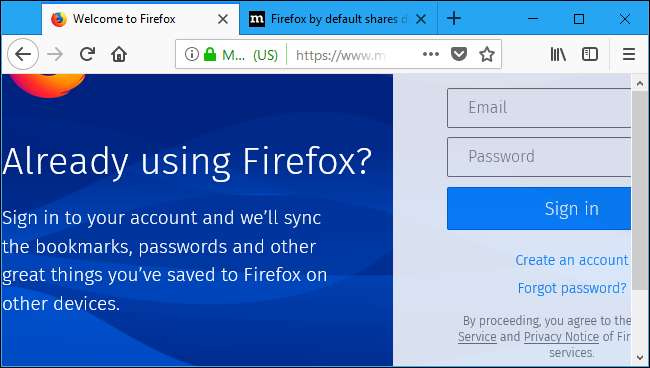
เพื่อความสะดวกในการใช้งานคุณสามารถสร้างทางลัดที่เปิด Firefox ด้วยตัวจัดการโปรไฟล์ได้เช่นกัน ตัวอย่างเช่นบน Windows คุณสามารถสร้างสำเนาของทางลัด Mozilla Firefox บนเดสก์ท็อปของคุณเปลี่ยนชื่อเป็น "Mozilla Firefox - ตัวจัดการโปรไฟล์" จากนั้นเพิ่มช่องว่างและ
-p
ท้ายข้อความในช่อง "เป้าหมาย" ทางลัดนั้นจะเปิด Firefox ด้วยตัวจัดการโปรไฟล์สมมติว่า Firefox ปิดสนิทเมื่อคุณเปิดทางลัด

Firefox ไม่ได้ตั้งค่าให้ทำงานเหมือนกับ Chrome โดยค่าเริ่มต้น เพียงต้องการให้คุณใช้โปรไฟล์เดียวพร้อมกัน อย่างไรก็ตามคุณสามารถใช้หลายโปรไฟล์พร้อมกันได้หากต้องการ
ในการดำเนินการนี้คุณจะต้องเปิด Firefox ด้วยไฟล์
- ไม่มีระยะไกล
สวิตซ์. คุณสามารถทำได้จากกล่องโต้ตอบหรือเทอร์มินัล Run หรือเพียงแค่แก้ไขทางลัด Firefox ที่มีอยู่ ตัวอย่างเช่นหากคุณสร้างทางลัดตัวจัดการโปรไฟล์ด้านบนคุณสามารถเพิ่มได้
- ไม่มีระยะไกล
เพื่อให้อ่าน
-p - ไม่มีระยะไกล
ที่ส่วนท้ายของกล่องเป้าหมาย
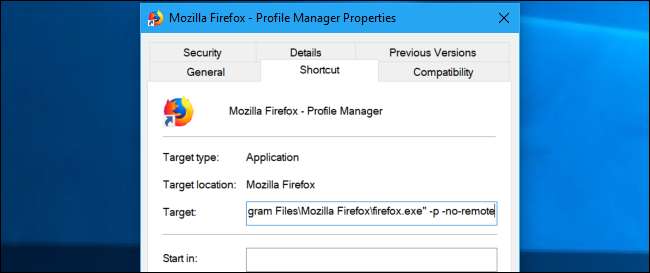
เปิด Firefox ด้วยสวิตช์นี้หรืออีกนัยหนึ่งคือดับเบิลคลิกที่ทางลัดที่คุณเพิ่งสร้างขึ้นและจะไม่ตรวจสอบว่า Firefox ทำงานอยู่หรือไม่ ระบบจะถามโปรไฟล์ที่คุณต้องการใช้และสร้างกระบวนการ Firefox ใหม่ด้วยโปรไฟล์นั้นแทน
คุณสามารถใช้ขั้นตอนนี้เพื่อเปิด Firefox ด้วยโปรไฟล์ที่แตกต่างกันได้มากเท่าที่คุณต้องการแม้ว่าแต่ละโปรไฟล์จะสามารถใช้งานได้โดย Firefox ครั้งละหนึ่งสำเนาเท่านั้น หากคุณพยายามเปิดโปรไฟล์เดิมเป็นครั้งที่สองในขณะที่กำลังทำงานอยู่คุณจะเห็นข้อผิดพลาด“ โปรไฟล์ที่ใช้งาน”
ที่เกี่ยวข้อง: Beginner Geek: สิ่งที่ผู้ใช้ Windows ทุกคนจำเป็นต้องรู้เกี่ยวกับการใช้ Windows Task Manager
หมายเหตุ: หากคุณเห็นข้อผิดพลาดในการใช้งานโปรไฟล์ในขณะที่ Firefox ปิดอยู่คุณอาจต้องทำ ไปที่ Task Manager และฆ่ากระบวนการ firefox.exe จากที่นั่นโดยบังคับให้ปิดหากมีปัญหาค้างอยู่ในพื้นหลัง

ทั้งหมดนี้ควรได้ผลอย่างที่คุณคาดหวังไว้ อย่างไรก็ตามแม้ว่า Chrome จะทำให้ง่ายต่อการดูว่าคุณกำลังใช้โปรไฟล์ใดในอินเทอร์เฟซ แต่ Firefox จะไม่แสดงข้อมูลนี้ให้เห็นมากนัก ด้วยเหตุนี้คุณอาจต้องการติดตั้งธีมที่แตกต่างกันสำหรับแต่ละโปรไฟล์หรือแยกความแตกต่างด้วยภาพด้วยวิธีอื่น
หากคุณต้องการทราบว่าคุณกำลังใช้โปรไฟล์ใดอยู่คุณสามารถค้นหาข้อมูลนี้ได้ในหน้า "เกี่ยวกับ: โปรไฟล์"
ที่เกี่ยวข้อง: วิธีคืนค่า Firefox เป็นการตั้งค่าเริ่มต้นและเริ่มต้นใหม่
คุณไม่จำเป็นต้องใช้ตัวจัดการโปรไฟล์เพื่อแก้ไขปัญหาเกี่ยวกับโปรไฟล์ Firefox ของคุณ แต่คุณสามารถทำได้ ใช้คุณลักษณะ“ รีเฟรช Firefox” เพื่อรับเบราว์เซอร์ Firefox ใหม่โดยไม่ต้องยุ่งกับโปรไฟล์และสูญเสียสิ่งสำคัญของคุณ







